A Google találkozik egy felhő alapú videokonferencia szolgáltatás, amely az elmúlt években egyre népszerűbb. Kiváló lehetőség a kommunikációra és az együttműködésre. Akár kollégáival, osztálytársaival vagy családtagjaival tart kapcsolatot, a személyre szabott profilfotó pozitív hatással lehet a kapcsolataira.
Ez a cikk elmerül a világban Google Meet-profilkép, amely átfogó útmutatót nyújt a profilkép megváltoztatásához és a platformon való jelenlétének fokozásához.
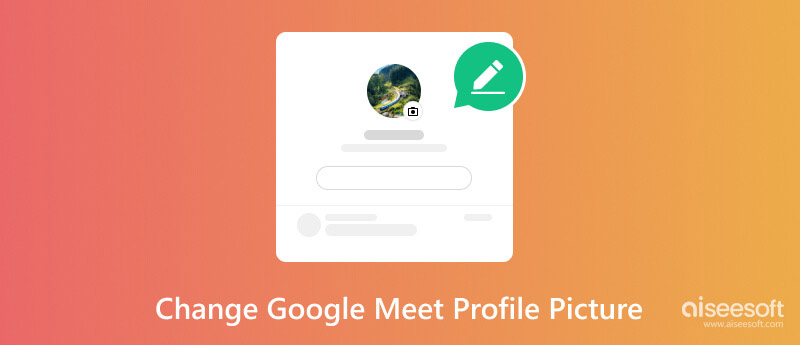
Google Meet-profilképe egy kis kép, amely videohívások és értekezletek során ábrázolja Önt. A neve mellett jelenik meg, így mások könnyen azonosíthatják Önt. A professzionális és felismerhető profilkép növelheti általános online jelenlétét, és hitelesség érzését közvetítheti.
Bár a Google Meet nem kínál közvetlen lehetőséget a profilkép megváltoztatására az alkalmazáson belül, egyszerűen módosíthatja azt a Google-fiókja profilképének frissítésével. Ez a változás az összes Google-szolgáltatásban megjelenik, beleértve a Meetet is.
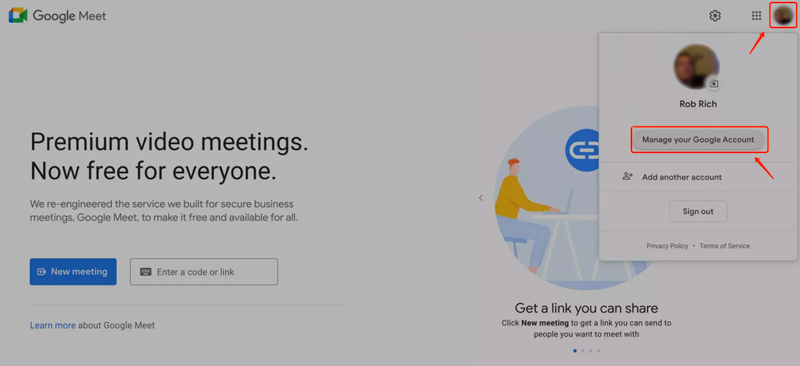
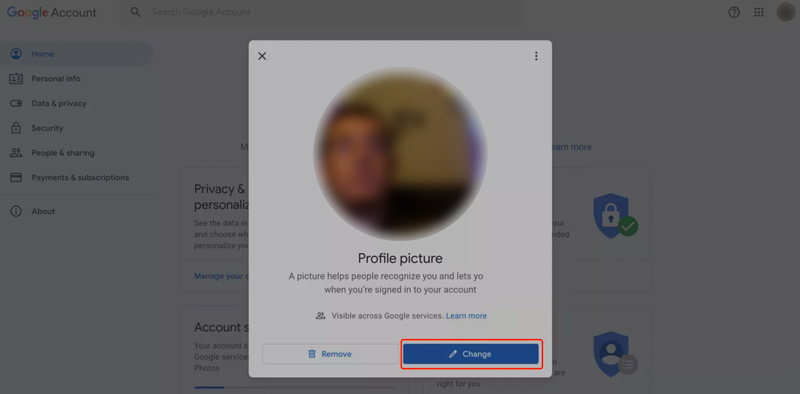
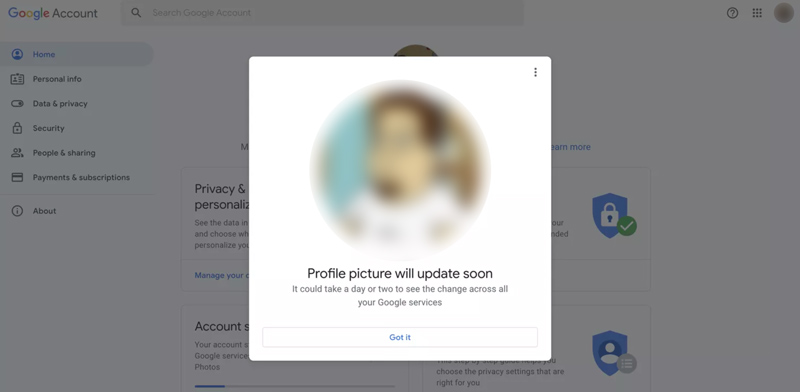
A Google Fiók oldalán lévő profilképének megváltoztatása mellett két másik módja is van a profilképének megváltoztatására.
Google Meet hívás közben kattintson az aktuális profilképét megjelenítő kör alakú ikonra, majd kattintson a Módosítás gombra. A profilképét mobileszközén a Google Meet alkalmazásban is módosíthatja.
A Google Meet profilképének kiválasztásakor tiszta és jól látható képet kell használnia. Ezenkívül a beállításnak megfelelőnek kell lennie. Ügyeljen arra, hogy az arc a kép közepén legyen. Profilképének feljavításához próbálja ki a hatékony Aiseesoftot AI Photo Editor. A fejlett AI-technológia segítségével könnyedén felskálázhatja profilképét, és optimalizálhatja a minőséget.
100% biztonságos. Nincsenek hirdetések.
100% biztonságos. Nincsenek hirdetések.

A Google Meet megfelelő profilképének kiválasztásakor törekedjen egy tiszta, jól megvilágított és professzionális megjelenésű képre, amely tükrözi személyiségét és interakcióinak kontextusát. Kerülje az alkalmi vagy informális szelfik készítését, amelyek esetleg nem adják meg a kívánt professzionalizmust.
Győződjön meg arról, hogy profilképe összhangban van a Google Meet használatának hangjával és céljával. Kerülje a nem megfelelő vagy zavaró képek használatát, amelyek esetleg nem megfelelőek a platform vagy a közönség számára.
Fontolja meg a semleges háttér választását, amely nem vonja el a felesleges figyelmet az arcáról. Sőt, jobb, ha folyamatosan frissíti a profilképét, hogy tükrözze jelenlegi megjelenését és fenntartsa a hitelesség érzését.
Google Fotók: Használja meglévő Google Fotók könyvtárát a megfelelő képek megtalálásához.
Unsplash: Lehetővé teszi az Unsplash kiváló minőségű, ingyenesen használható fotóinak hatalmas gyűjteményét.
Pexels: Fedezzen fel egy másik platformot, amely ingyenes, szerzői jogoktól mentes stockfotók széles választékát kínálja.
Creative Commons: Fedezze fel a Creative Commons alatt licencelt képeket ingyen vagy minimális költséggel.
Professzionális fotós szolgáltatások: Fontolja meg, hogy hivatásos fotóst béreljen egy olyan fejfelvételhez, amely megragadja az Ön lényegét és professzionalizmust közvetít.
Grafikai tervező szoftver: Használjon grafikai tervező szoftvereket, mint például az Adobe Photoshop, Aiseesoft AI Photo Editor, vagy Canva, hogy egyedi profilképet hozzon létre, amely tükrözi egyedi stílusát.
Feltehetek profilképet csak a Google Meetbe, más kapcsolódó platformokra nem?
Sajnos a különböző Google-szolgáltatásokhoz nem lehet más profilképet beállítani. Ugyanazt a profilképet fogja használni az összes Google-szolgáltatáshoz, beleértve a Google Meetet, a Gmailt és a YouTube-ot is.
Az arcom tükröződik a Google Meetben?
Igen, az arcod tükröződik a Google Meetben a saját képernyőjén. A legtöbb videokonferencia-alkalmazás, beleértve a Google Meetet is, vízszintesen fordítja a videofeedet, hogy jobban érezze magát, mint egy hagyományos tükör. Az emberek hozzászoktak ahhoz, hogy tükörben lássák magukat, és ha a képüket tükrözetlenül látják, az zavaró lehet. A megbeszélés többi résztvevője azonban tükrözetlenül fogja látni az Ön arcát, mivel a videofeed ismét visszafordul, mielőtt elküldené a többi résztvevőnek.
Miért nem látom az arcomat a Google Meetben?
Több oka is lehet annak, hogy nem látja az arcát a Google Meetben. Íme néhány a leggyakoribb okok közül: kameraengedély- vagy csatlakozási problémák, a kamera illesztőprogramja elavult, egy másik alkalmazás használja a kamerát, és a Google Meet hibás.
Következtetés
A profilkép segítségével személyre szabhatja Google Meet-élményét, és a többi felhasználó könnyebben azonosíthatja Önt. Az ebben a bejegyzésben vázolt lépések követésével és a kapott tippek betartásával könnyedén megváltoztathatja Google Meet-profilkép.

Gyorsan nagyíthatja és felnagyíthatja a képeket akár 4K-ig kötegekben a különféle képformátumok széles körű támogatásával.
100% biztonságos. Nincsenek hirdetések.
100% biztonságos. Nincsenek hirdetések.